Průvodce exportem dat FastCentrik
Export maximálním způsobem využívá data zadaná ve Variu a minimalizuje nutnost složitého nastavování. Výstupem exportu je několik datových souborů ve formátu XML, které je možné v administraci obchodu naimportovat a naplnit tak obchod.
Export spustíte z agendy Katalog. Pomocí příkazu z menu Soubor (Externí data)/Export dat... otevřete dialogové okno Export dat. Zde vyberte položku Export FastCentrik a klepněte na tlačítko OK. Otevře se průvodce s nastavením, které lze v posledním kroku uložit jako samostatný export pro opakované použití.
Nejdříve zvolte verzi vámi používaného internetového obchodu FastCentrik.
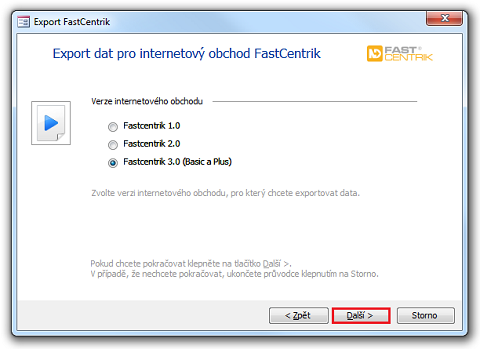
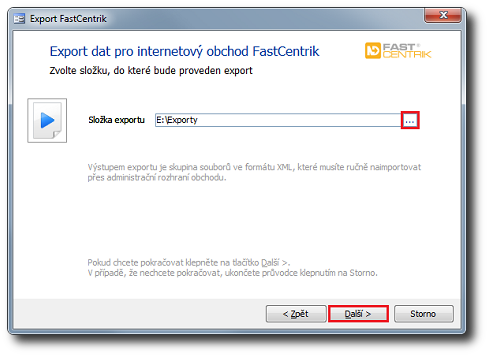
Obrázek 1: V prvním kroku exportu zvolíte složku, do které se mají data pro e-obchod uložit.
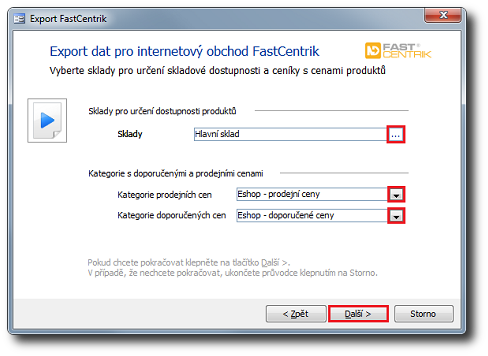
Obrázek 2: Zadejte, ze kterých skladů se má určit dostupnost produktů a které kategorie cen definují jejich ceny.
Z nabídky  polí Kategorie prodejních cen a Kategorie doporučených cen vyberete příslušné kategorie cen. Kategorie cen sdružují více ceníků a tím definují ceny produktů. Kategorie cen se definují jednak pro prodejní ceny ale i pro výrobcem doporučené prodejní ceny. Výsledkem je, že zákazník v e-shopu vidí lákavou slevu.
polí Kategorie prodejních cen a Kategorie doporučených cen vyberete příslušné kategorie cen. Kategorie cen sdružují více ceníků a tím definují ceny produktů. Kategorie cen se definují jednak pro prodejní ceny ale i pro výrobcem doporučené prodejní ceny. Výsledkem je, že zákazník v e-shopu vidí lákavou slevu.
- Pro určení množství skladem vyberte sklady, ze kterých se určí skladová dostupnost. Kliknutím na
 vyvoláte dialog Seznam skladů.
vyvoláte dialog Seznam skladů.
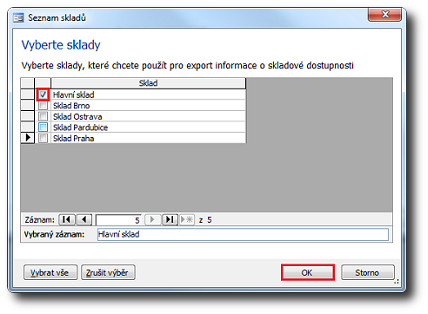
Obrázek 2a: Dialog Seznam skladů.
- V dialogu Seznam skladů označíte
 sklad, který chcete použít pro export informace o skladové dostupnosti produktů.
sklad, který chcete použít pro export informace o skladové dostupnosti produktů. - Tlačítkem Vybrat vše vyberete všechny sklady, tlačítkem Zrušit výběr odznačíte již vybrané. Volbu potvrďte tlačítkem OK.
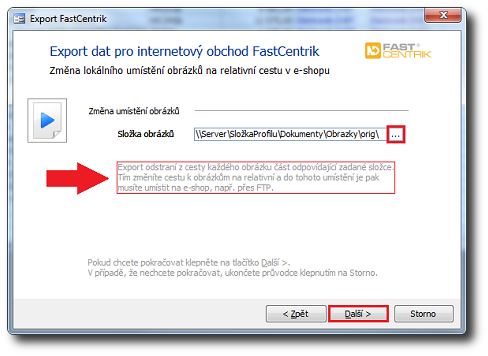
Obrázek 3: Dialog Export dat.
- Klepněte na tlačítko
 vedle pole Složka obrázků a v dialogu Vyhledat složku vyberte složku s obrázky, které jste zadávali na kartě Obrázky dialogu Produkt.
vedle pole Složka obrázků a v dialogu Vyhledat složku vyberte složku s obrázky, které jste zadávali na kartě Obrázky dialogu Produkt.
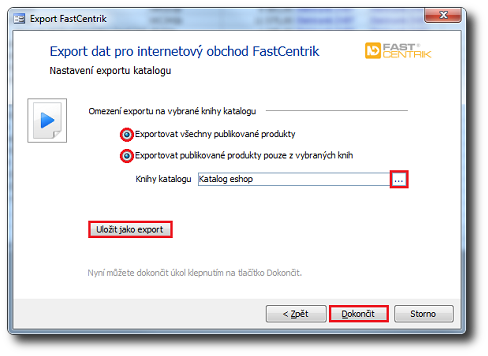
Obrázek 4: Dialog Export dat.
- Výchoze se z katalogu exportují všechny publikované produkty, ale poslední dialog umožňuje omezit exportované produkty na konkrétní knihy katalogu. Celé nastavení průvodce lze uložit pro opakované použití.
- Kliknutím na
 vyvoláte dialog Seznam knih katalogu.
vyvoláte dialog Seznam knih katalogu.
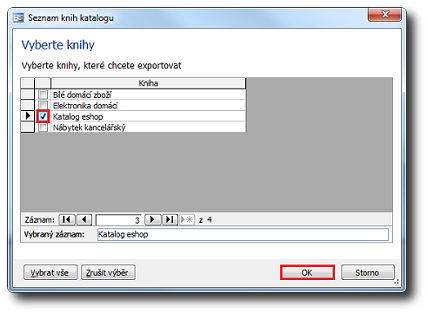
Obrázek 4a: Dialog Seznam knih katalogu.
- V dialogu Seznam knih katalogu označíte
 knihu, ze které chcete exportovat produkty.
knihu, ze které chcete exportovat produkty. - Tlačítkem Vybrat vše vyberete všechny knihy, tlačítkem Zrušit výběr odznačíte již vybrané. Volbu potvrďte tlačítkem OK.
Tlačítko Uložit jako export
Pokud si nepřejete vytvořený export ukládat, nemusíte používat volbu Uložit jako export. Pokud naopak chcete jen vytvořit uložený export a nepřejete si ho provádět, použijte volbu Uložit jako export a průvodce pak zavřete tlačítkem Storno. Opětovným spuštěním průvodce (v agendě Katalog) vytvořený a uložený export spustíte (i opakovaně) tak, že jej vyberete v dialogu Export dat a klepnete na tlačítko OK.
Kliknutím na tlačítko Dokončit spustíte export. Provede se načtení dat a pokud data obsahují nějaké záznamy, proběhne validace a data se uloží do XML souborů s přesně definovaným formátem. Pokud by XML soubor neobsahoval žádná data, vůbec se nevytvoří. Validace XML dokumentu probíhá na základě XSD šablon poskytnutých od provozovatele internetového obchodu. Pokud neproběhne validace některého ze souborů v pořádku, export na závěr otevře seznam validačních chyb.
Import souborů XML pomocí administračního rozhraní do e-obchodu FastCentrik
| Následující popis importu je pouze orientační. Názvosloví může být průběžně měněno. Před importem dat pomocí administrátorského rozhraní FastCentrik si přečtěte aktuální dokumentaci poskytovanou výrobcem NetDirect s.r.o. na www stránkách o manuálech (link míří do sítě Internet). |
| → Přihlaste se do administrace obchodu, v menu Obsahová část vyhledejte položku Import XML a klepněte na ni. |
| → V průvodci importem XML aktivujte přepínač u položky Univerzální XML a klepněte na tlačítko Další... |
| → Uploadujte všechny soubory XML získané exportem Varia na server e-obchodu FastCentrik. Řiďte se pokyny průvodce. |
Navazující dokument
Související dokumenty
